用戶升級Windows 11為了獲得安全更新以保護他們的電腦免受危險攻擊、為了體驗新功能、獲取軟體更新讓電腦更加安全等。
通常說從Win 10升級到Win 11是完美無缺的。在大多數情況下,系統升級不會讓您丟失每個文檔和個人訊息,但在某些情況下,您卻發現升級到Win 11後丟失了想要的檔案?!
在今天的文章中,您將了解如何在windows 10更新檔案消失後进行救援。
為什麼Windows更新後檔案會被刪除?
在更新系統後,文檔不顯示或隱藏的原因可能有很多。其中常見的原因整理如下:
1.使用臨時Windows帳戶。
2.您在更新之前使用的帳戶目前無法使用。
3.檔案已轉移到不同其他位置。
4.在升級到Windows 11期間,記錄被無意中刪除。
不管是什麼原因導致升級Windows 11後檔案丟失,都沒有什麼可擔心的,您可以在Windows升級後輕鬆救援丟失的檔案。
方法一:刪除臨時賬戶
如果是因為臨時賬戶導致難以追踪舊檔案,那麼請在升級Windows 11後嘗試:
1.“Win+I”開啟“Windows設定”>“帳戶”。
2.然後點擊“同步您的設定”,如果您在頂部看到一條訊息提示您使用的是臨時配置文件登錄。請重新啟動您的電腦並重新登錄您的帳戶,這應該會使用正確的帳戶登錄,並且您的文檔應該可以再次訪問。
方法二:使用搜尋功能查找丟失的檔案
當您安裝Windows 11時,您的部分文檔可能已被移動。如果您沒有使用臨時Windows配置文件登錄,則可以通過任務欄上的搜尋框直接查找丟失的檔案。同時,您可以按文檔名稱或文檔類型來查找。
您還可以進入檔案總管中,然後選擇“檢視”,勾選“隱藏的項目”,然後再次嘗試尋找您的資料。
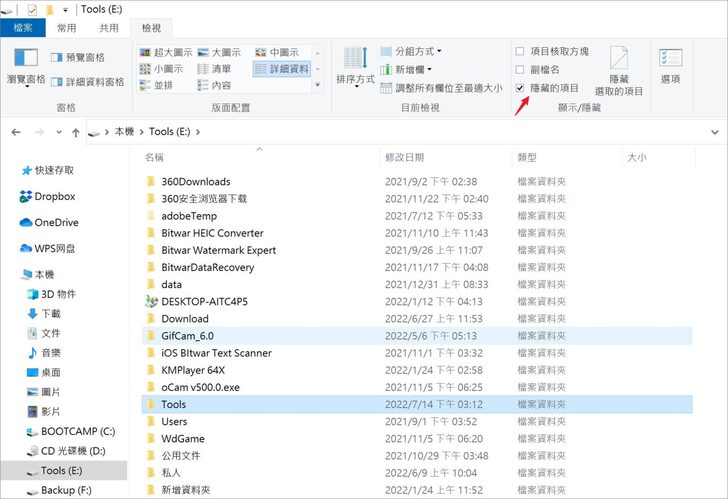
方法三: 使用備份在Windows更新後復原丟失的文件
“Win+I”開啟“Windows設定”,選擇“更新和安全” >“復原”,選擇“恢復我的文檔”並按照提示執行操作,以便在Windows更新後恢復丟失的檔案。
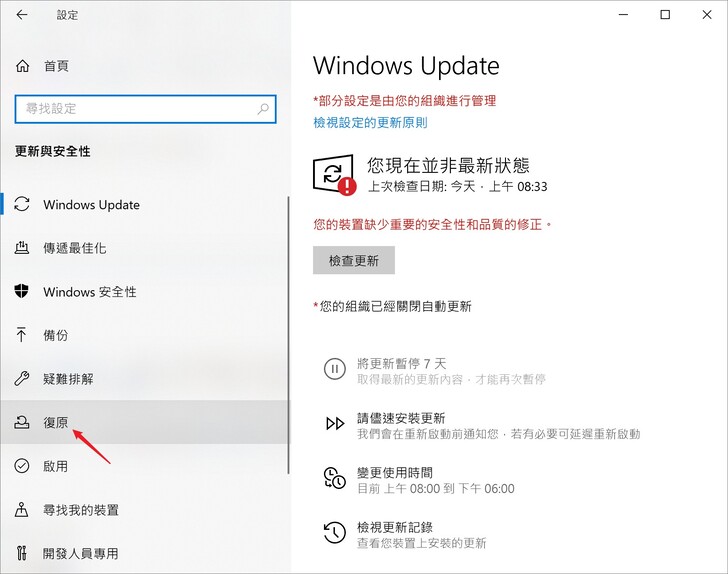
方法四:啟用為升級創建的管理員帳戶
升級到Windows 11後,創建的管理員帳戶可能會自然而然地被禁用。如果是這種情況,您將無法查看存儲在被禁用的管理員帳戶中的文檔。您需要按照以下步驟啟用此帳戶:
閱讀更多關於windows 10更新檔案消失的相關資訊,請點擊即刻救援。